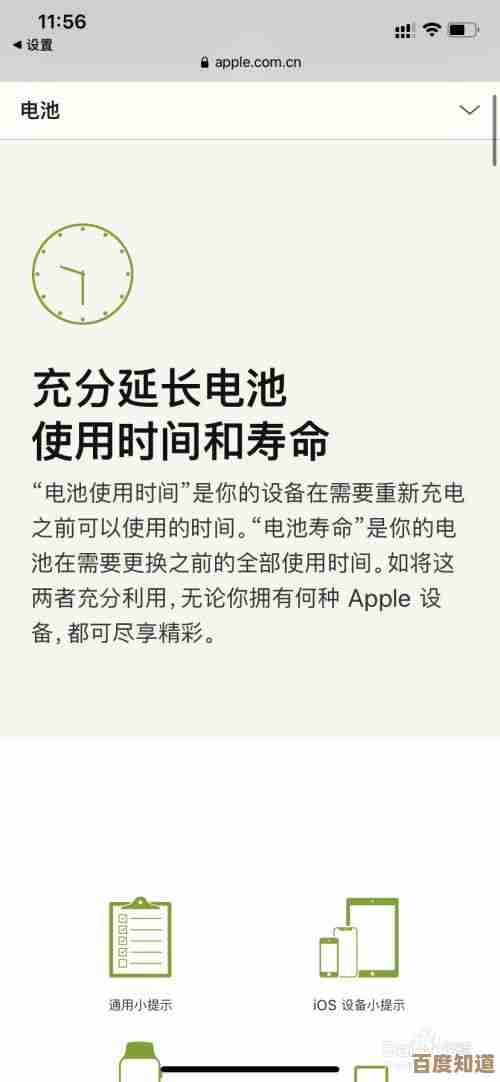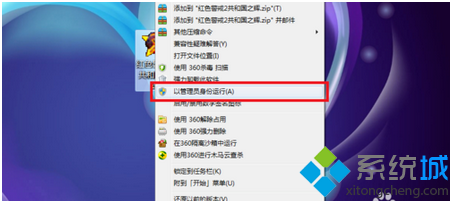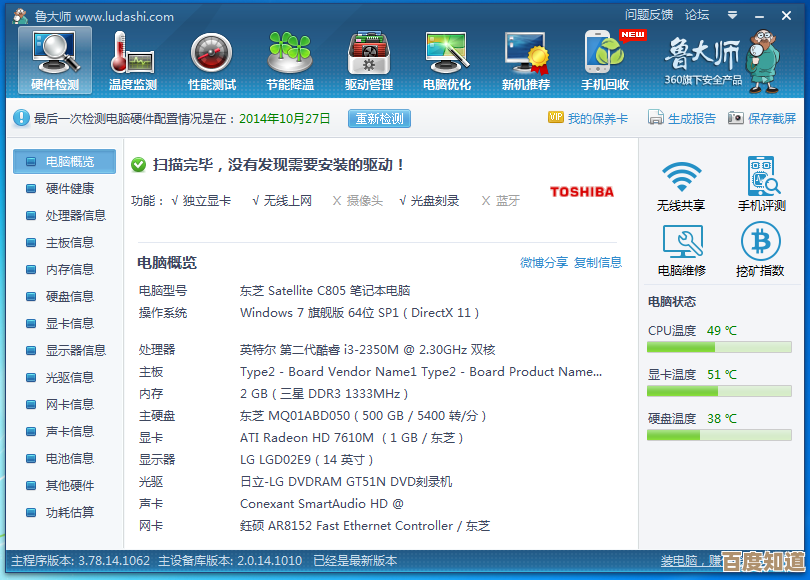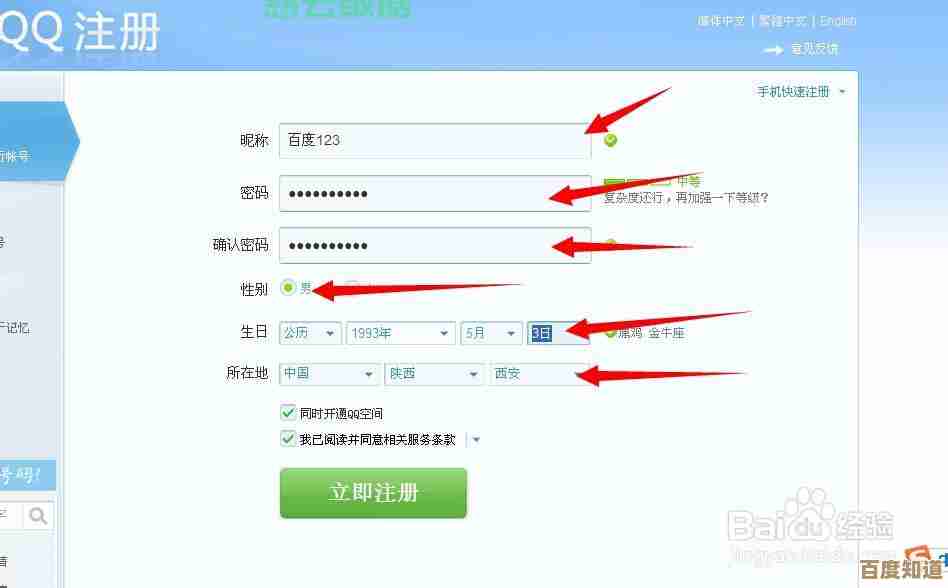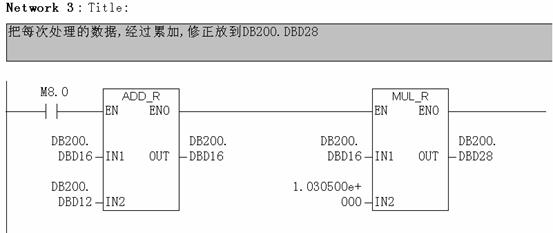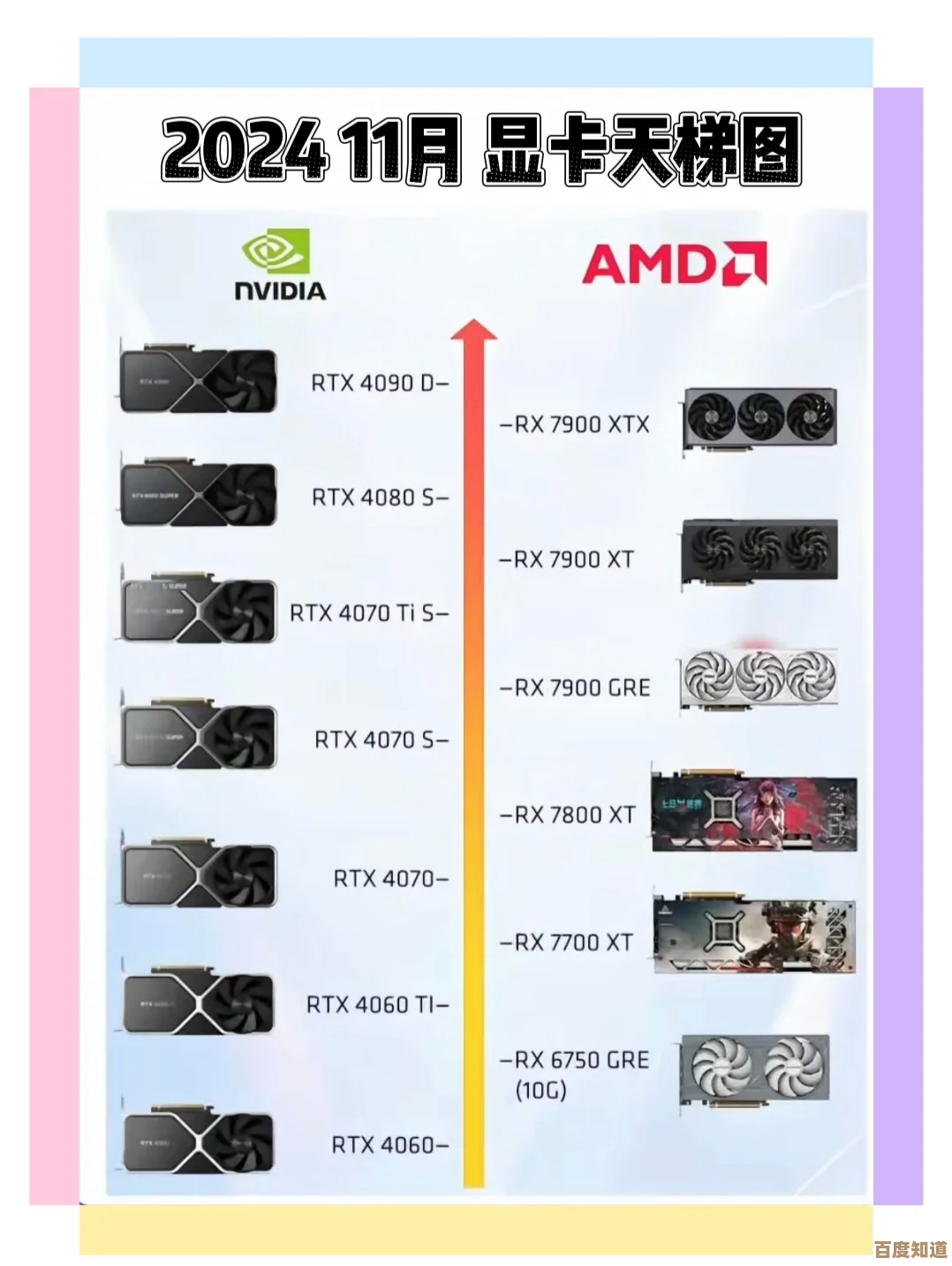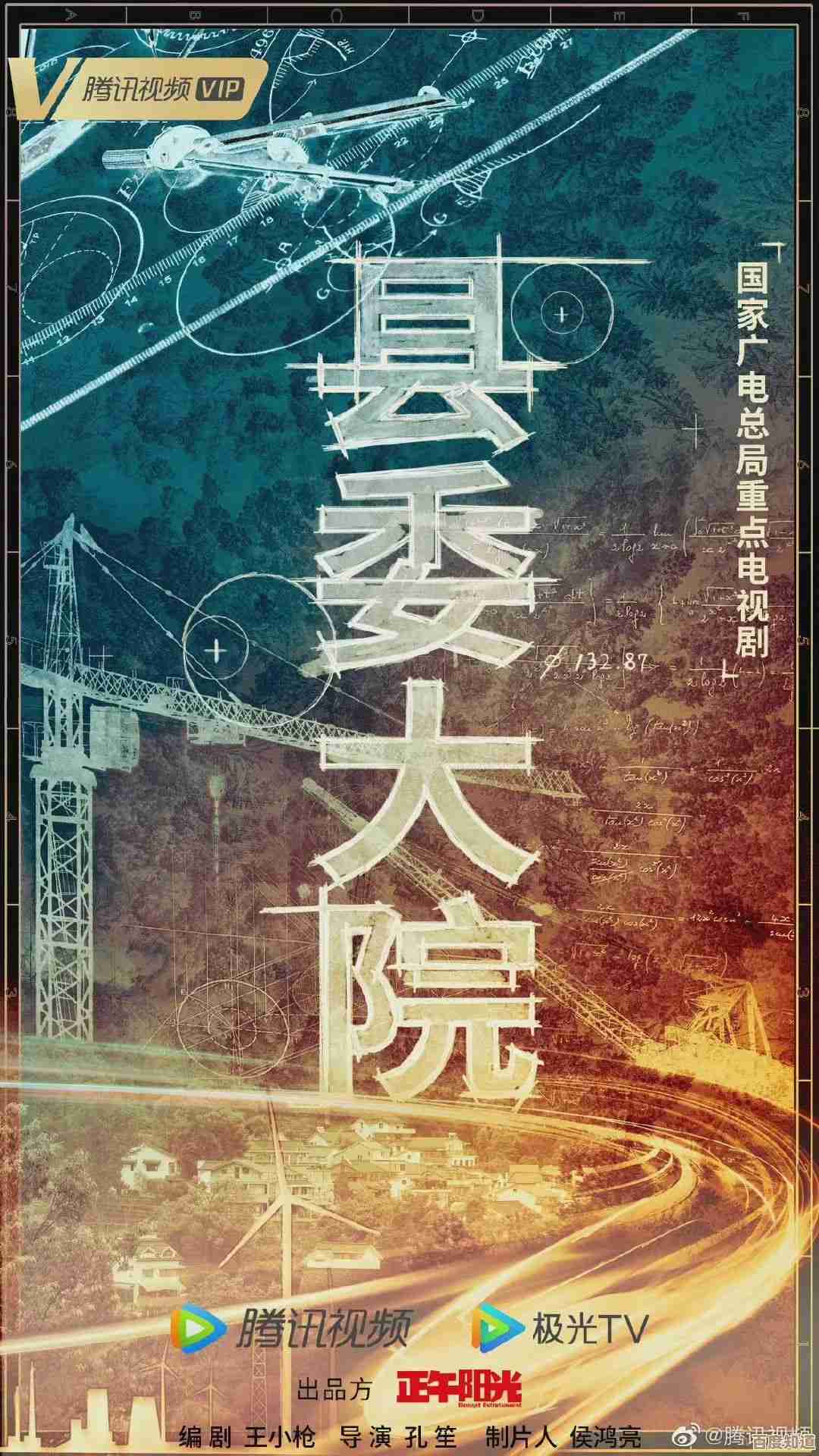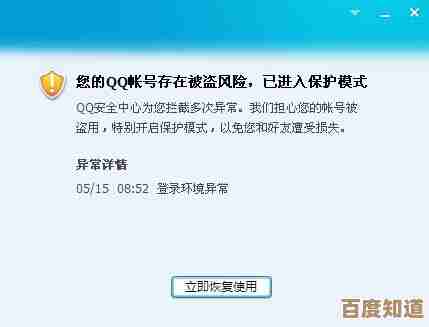遇到显示屏黑屏别慌张,这些实用修复方法帮你快速点亮屏幕
- 问答
- 2025-10-24 14:35:02
- 1
哎 我那天正赶着交报告呢 电脑屏幕突然就黑了 怎么按都没反应 当时真的急得手心冒汗 差点把键盘给砸了…后来才发现 原来只是电源线松了 这种乌龙经历估计不少人都遇到过吧?其实黑屏这事儿 说大不大 说小也不小 关键是不能自乱阵脚。
先说说最让人哭笑不得的情况——伪黑屏,就是屏幕其实亮着 但显示的内容是全黑的 或者只有个光标在闪,这时候你可能会疯狂按键盘 甚至拍打显示器…别问我怎么知道的,有次我熬夜做设计 屏幕突然黑了 吓得我差点把咖啡打翻 结果只是不小心碰到了显示器的模式切换键 它自动切到了HDMI2接口 而我根本没用那个接口!所以第一件事 先检查显示器屁股后面的线缆 有没有松动的 或者被家里猫猫狗狗扯松的…特别是那种老显示器 接口用久了会接触不良 稍微动一下可能就好了。
如果是笔记本电脑黑屏 情况就更微妙了,上个月我朋友的联想小新 合上盖子再打开就黑屏了 但键盘背光却是亮的…这种时候可以试试万能的重启大法 但不是普通重启——要长按电源键强制关机 等个十秒再开,有时候系统只是"懵"了一下 需要彻底断电才能恢复,还有啊 外接显示器试试 如果外接能显示 那可能是笔记本屏幕本身或者排线的问题…我大学那台老戴尔就出现过这毛病 维修师傅说是排线松了 拆开重新插一下就好了 没收我钱。
说到台式机 黑屏时主机有没有在运行就很关键,如果机箱灯亮着 风扇也在转 但屏幕提示"无信号"…这时候要分几步走,先看显示器电源指示灯 如果是橙色或闪烁 多半是信号线问题,我习惯把DP线或HDMI线两头都拔插一遍 有时候是接口氧化接触不良,记得有回帮同事修电脑 搞了半天没反应 最后发现是视频线插在了主板的接口上 而他的CPU根本没核显!应该插独立显卡接口…这种低级错误真的防不胜防。
要是连开机画面都没有 直接黑屏 那可能是硬件故障了,内存条金手指氧化是比较常见的原因 特别是潮湿地区,去年梅雨季我的旧电脑就中招了 拆开机箱把内存条拔下来 用橡皮擦擦金色接触片 再插回去 居然就好了…不过操作前一定要彻底断电!还有主板上的电容 如果鼓包或漏液也会黑屏 这个就得找专业人士了。
软件冲突导致的黑屏往往有前兆 比如刚更新了驱动或系统,Windows的显卡驱动兼容性问题尤其多…我有个游戏本 每次更新NVIDIA驱动都要提心吊胆 有次直接黑屏进不去系统 最后只能安全模式卸载重装,现在学乖了 更新前先创建系统还原点,苹果电脑也别觉得高枕无忧 macOS更新后黑屏的案例我见过不止一次 通常要重置NVRAM(Intel芯片)或关机等几分钟再开(M系列芯片)。
有时候黑屏其实是睡眠或休眠功能捣鬼,我遇到过最诡异的情况是 电脑睡眠后无法唤醒 屏幕黑着但主机还在低功耗运行…后来在电源选项里关闭了"快速启动"功能居然就解决了,还有次是笔记本电池管理软件抽风 设置的低电量自动休眠阈值太高 导致稍微掉电就黑屏 调低阈值就好了。
如果所有方法都试过了还是黑屏…可能是屏幕本身坏了,判断方法很简单 用手机手电筒斜着照屏幕 如果能隐约看到图像 就是背光坏了,我表弟的显示器就是这样 他以为是显卡坏了 差点去买新的 结果只是背光条老化 花了一百多块修好了。
其实遇到黑屏时 最重要的是保持冷静 像侦探一样一步步排除可能性,从最简单的电源、线缆开始 再到软件设置 最后才考虑硬件故障,平时养成好习惯也很重要 比如定期清理机箱灰尘 保持系统更新但别急着当"小白鼠" 重要数据随时备份…这样哪怕真遇到黑屏 至少不会像我当时那样 差点把报告没保存的怒火发泄在无辜的显示器上。
说到底 黑屏就像电脑的"感冒" 多半是小问题,只要耐心点 大多数情况都能自己搞定,如果闻到焦糊味或者看到冒烟…那就别折腾了 赶紧拔电源送修吧!
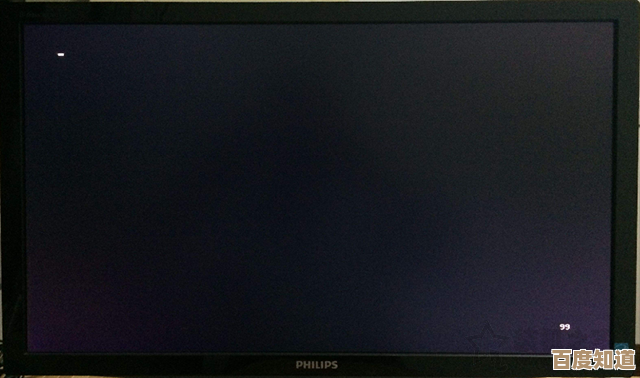
本文由颜泰平于2025-10-24发表在笙亿网络策划,如有疑问,请联系我们。
本文链接:http://waw.haoid.cn/wenda/41710.html